Estabeleça as configurações do sistema na guia Personalização
Nota
Se você habilitou o modo somente Interface Unificada, antes de usar os procedimentos neste artigo, faça o seguinte:
- Selecione Configurações (
 ) na barra de navegação.
) na barra de navegação. - Selecione Configurações Avançadas.
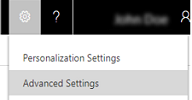
Use a guia Personalização em Configurações do Sistema para definir as preferências de rastreamento de plug-ins e fluxo de trabalho, bem como o uso do modo de aplicação.
Abra a caixa de diálogo Configurações do Sistema (se ainda não estiver aberta)
Certifique-se de ter o direito de acesso Administrador do Sistema ou Personalizador de Sistema ou permissões equivalentes.
Verifique seu direito de acesso
Siga as etapas em Exibir seu perfil de usuário.
Não tem as permissões corretas? Entre em contato com o administrador do sistema.
Vá para Configurações>Administração.
Escolha Configurações do Sistema e escolha a guia Personalização.
| Configurações | Descrição |
|---|---|
| Modo de Aplicação | |
| Defina se o Dynamics 365 pode ser aberto em uma janela do navegador que não tenha barras de comando, navegação e menu. | |
| Abrir o Dynamics 365 no Modo de aplicação | Selecione essa caixa para habilitar o modo de aplicação Quando esse modo de está habilitado, o Customer Engagement (on-premises) pode ser aberto em um navegador sem menus, barras de navegação ou de ferramentas. Quando essas partes do navegador ficam ocultas, isso faz com que o Customer Engagement (on-premises) se pareça com um aplicativo separado, e não com um site. Por padrão, o modo de aplicação não está habilitado. |
| Rastreamento de plug-ins e de atividades de fluxo de trabalho personalizadas | |
| Habilitar registro no log de rastreamento do plug-in | Agora você pode armazenar informações detalhadas sobre uma exceção ou um evento de rastreamento gerado por um código personalizado para ajudar os desenvolvedores a depurarem plug-ins ou atividade de fluxo de trabalho personalizado que eles desenvolvem usando os métodos de personalização permitidos pelo Customer Engagement (on-premises). - Para capturar logs de rastreamento apenas de exceções, selecione Exceção. - Para capturar logs de todos os erros e eventos gerais de rastreamento, selecione Todos. - Para desabilitar a captura de logs de rastreamento, selecione Desativado. Mais informações: Depurar um plug-inAviso: recomendamos que você não mantenha essa opção habilitada por um período prolongado, pois isso pode ter implicações de desempenho na organização. |